วิธีใช้ SUMIF ใน Google ชีต
หากคุณใช้Google ชีต(Google Sheets) เป็นประจำ และจำเป็นต้องรวมค่าเข้าด้วยกันตามเงื่อนไขบางอย่างในเซลล์ใดเซลล์หนึ่ง คุณจะต้องรู้วิธีใช้ฟังก์ชัน SUMIF(SUMIF)ในGoogle ชี(Google Sheets)ต
ความสามารถในการรวมข้อมูลด้วยฟังก์ชันนี้ไม่ได้จำกัดอยู่เพียงสองค่าเท่านั้น คุณสามารถรวมช่วงทั้งหมดได้ และเงื่อนไขที่คุณกำหนดฟังก์ชันสำหรับผลรวมหรือไม่นั้นขึ้นอยู่กับหลายเซลล์ในสเปรดชีตของคุณด้วย
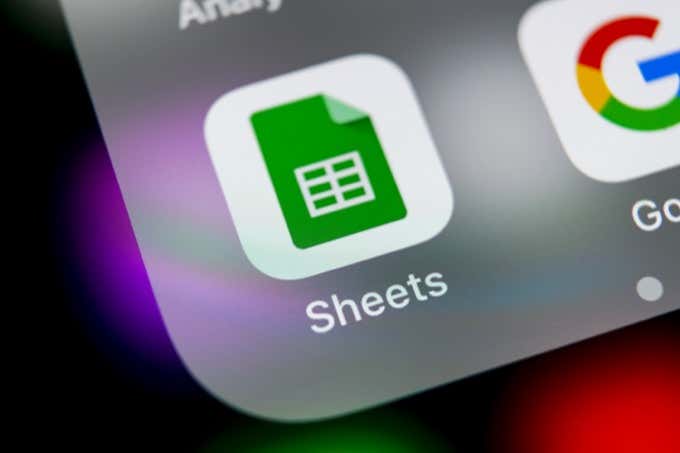
ฟังก์ชัน SUMIF ทำงาน(SUMIF Function Works)อย่างไรในGoogleชีต
SUMIF เป็นฟังก์ชันสเปรดชีตที่เรียบง่าย(simple spreadsheet function)แต่มีความยืดหยุ่นเพียงพอเพื่อให้คุณคำนวณอย่างสร้างสรรค์ได้
คุณต้องกำหนดกรอบฟังก์ชันดังนี้:
SUMIF(ช่วง, เกณฑ์, [sum_range])(SUMIF(range, criterion, [sum_range]))
พารามิเตอร์สำหรับฟังก์ชันนี้มีดังนี้:
- พิสัย(Range) : ช่วงของเซลล์ที่คุณต้องการใช้ในการประเมินว่าจะบวกค่าหรือไม่
- เกณฑ์(Criterion) : เงื่อนไขของเซลล์ที่คุณต้องการประเมิน
- Sum_range : พารามิเตอร์นี้เป็นทางเลือก และรวมถึงเซลล์ที่คุณต้องการรวม ถ้าคุณไม่ใส่พารามิเตอร์นี้ ฟังก์ชันก็จะสรุปช่วงเอง
ฟังก์ชันนี้ดูเรียบง่าย แต่ความจริงที่ว่าคุณสามารถรวมหรือเปรียบเทียบช่วงของเซลล์ต่างๆ ได้ช่วยให้มีความยืดหยุ่นมากกว่าที่คุณจะคิดได้
ตัวอย่าง SUMIF พร้อม Text
หากคุณพร้อมที่จะเริ่มต้นใช้งานฟังก์ชัน SUMIF(SUMIF)วิธีที่ดีที่สุดคือการใช้สองคอลัมน์ในสเปรดชีตของคุณ หนึ่งคอลัมน์จะเป็นสำหรับการเปรียบเทียบของคุณ และอีกคอลัมน์หนึ่งจะเป็นค่าที่คุณต้องการเพิ่ม
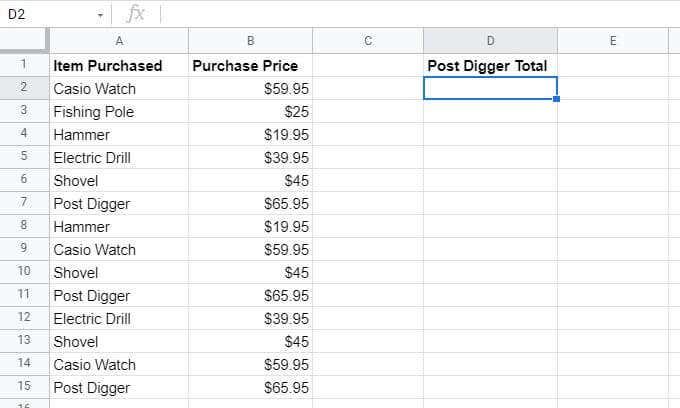
ตัวอย่างแผ่นงานด้านบนคือแผ่นงานของเจ้าของร้านที่ติดตามการซื้อผ่านช่วงเวลาหนึ่ง เจ้าของร้านต้องการสร้างคอลัมน์เพิ่มเติมที่รวมราคาซื้อในคอลัมน์ B สำหรับค่าเฉพาะในคอลัมน์ A
ในกรณีนี้ ช่วงสำหรับการเปรียบเทียบจะเป็นA2:(A2:A15) A15

เกณฑ์จะเป็นวลีค้นหาสำหรับรายการที่จะรวมกัน ดังนั้น ในกรณีนี้ เพื่อเพิ่มการซื้อ post digger ทั้งหมด เกณฑ์จะเป็นข้อความ "Post Digger"
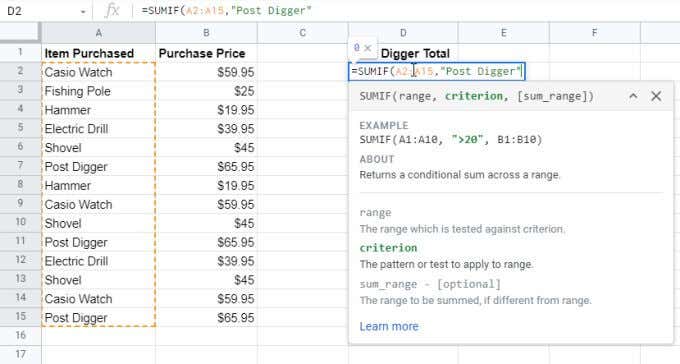
ช่วงผลรวมจะเป็นช่วงของเซลล์ที่มีค่าที่จะสรุป นี่คือ B2 : B15(B2:B15)
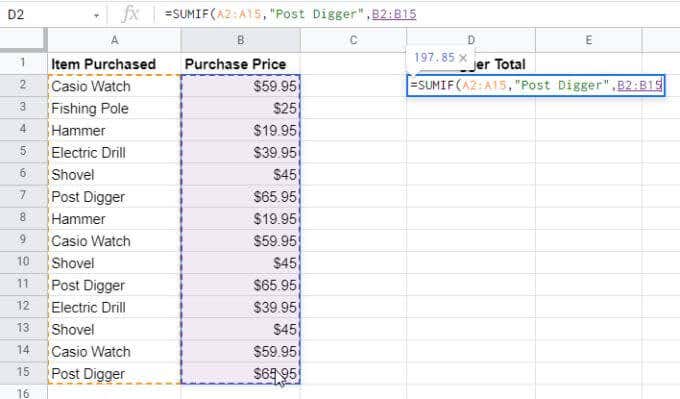
เมื่อคุณกด Enter คุณจะเห็นค่าเฉพาะจากคอลัมน์ sum_range ที่เพิ่มเข้ามา แต่จะมีเฉพาะข้อมูล(the data)จากเซลล์ที่คอลัมน์ A ตรงกับเกณฑ์ที่คุณระบุเท่านั้น
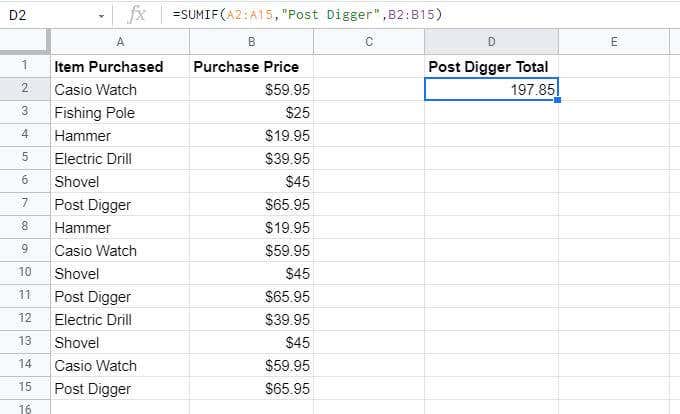
นี่เป็นวิธีง่ายๆ ในการใช้ฟังก์ชันSUMIF เป็นวิธีดึงค่าออกจากคอลัมน์ที่สองตามรายการในคอลัมน์แรก
หมายเหตุ(Note) : คุณไม่จำเป็นต้องพิมพ์เกณฑ์ลงในสูตรภายในเครื่องหมายคำพูดคู่ คุณสามารถพิมพ์ค่านั้นลงในเซลล์ในแผ่นงานและป้อนเซลล์นั้นลงในสูตรแทน
การใช้ตัวดำเนินการ SUMIF กับ Text
แม้ว่าตัวอย่างด้านบนจะค้นหาการจับคู่ที่สมบูรณ์แบบ คุณยังสามารถใช้ตัวดำเนินการเพื่อระบุส่วนต่างๆ ของข้อความที่คุณต้องการจับคู่ ถ้าคุณแก้ไขเกณฑ์การค้นหา คุณสามารถสรุปค่าสำหรับเซลล์ที่อาจไม่ตรงกันอย่างสมบูรณ์แต่ให้คำตอบที่คุณต้องการ
จากตัวอย่างข้างต้น ถ้าคุณต้องการเพิ่มการซื้อสินค้าทั้งหมดยกเว้น(except)สว่านไฟฟ้า คุณจะต้องป้อนสูตรตัวดำเนินการ< <>
=SUMIF(A2:A15,”<>Electric Drill”,B2:B15)
ตัวดำเนินการ <> บอกให้ฟังก์ชัน SUMIF(SUMIF)ละเว้น "สว่านไฟฟ้า" แต่เพิ่มรายการอื่นๆ ทั้งหมดในช่วง B2 : B15

ดังที่คุณเห็นจากผลลัพธ์ด้านล่างฟังก์ชัน SUMIF(SUMIF)ทำงานตามที่ควรจะเป็น
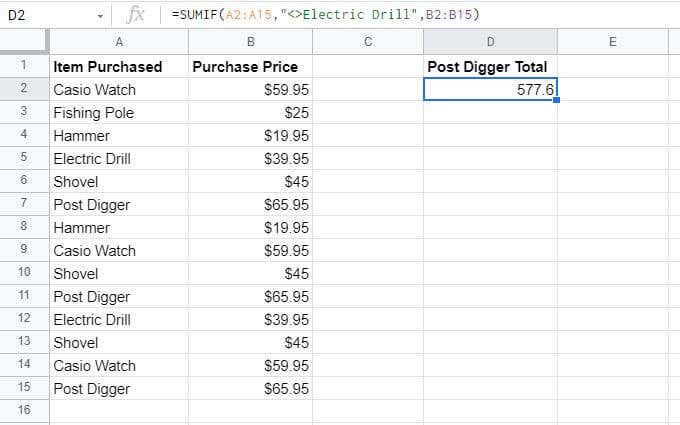
คุณยังสามารถใช้ตัวดำเนินการต่อไปนี้เมื่อใช้ฟังก์ชัน SUMIF(SUMIF)กับข้อความ:
- ? : ค้นหาคำที่มีอักขระใด ๆ ที่คุณได้วางเครื่องหมาย ? ตัวอย่างเช่น "S?ovel" จะรวมรายการที่ขึ้นต้นด้วย "S" และลงท้ายด้วย "ovel" ด้วยตัวอักษรใด ๆ ที่อยู่ระหว่างนั้น
- * : ค้นหาคำที่ขึ้นต้นหรือลงท้ายด้วยอะไรก็ได้ ตัวอย่างเช่น “*Watch” จะเพิ่มรายการทั้งหมดที่เป็นนาฬิกาประเภทใดก็ได้ โดยไม่คำนึงถึงยี่ห้อ
หมายเหตุ(Note) : หากคุณต้องการให้ฟังก์ชัน SUMIF(SUMIF)ค้นหาอักขระอย่าง “?” หรือ “*” ในข้อความ (และไม่ใช้อักขระเหล่านี้เป็นอักขระพิเศษ) จากนั้นนำหน้าด้วยอักขระตัวหนอน ตัวอย่างเช่น “~?” จะรวมถึง “?” อักขระในข้อความค้นหา
โปรดทราบว่าฟังก์ชัน SUMIF(SUMIF)ไม่คำนึงถึงขนาดตัวพิมพ์ ดังนั้นจึงไม่แยกความแตกต่างระหว่างตัวพิมพ์ใหญ่หรือตัวพิมพ์เล็กเมื่อคุณใช้ข้อความเป็นเกณฑ์ในการค้นหา สิ่งนี้มีประโยชน์เพราะหากป้อนคำเดียวกันโดยใช้อักษรตัวพิมพ์ใหญ่หรือไม่มีฟังก์ชัน SUMIF(SUMIF)จะยังจดจำคำเหล่านั้นเป็นค่าที่ตรงกัน และจะสรุปค่าในคอลัมน์ค่าอย่างเหมาะสม
การใช้ตัวดำเนินการ SUMIF กับ Numbers
แน่นอนฟังก์ชัน SUMIF(SUMIF)ในGoogle ชีต(Google Sheets)ไม่เพียงแต่มีประโยชน์สำหรับการค้นหาข้อความในคอลัมน์ที่มีค่าที่เกี่ยวข้องเพื่อสรุปเท่านั้น คุณยังสามารถรวมช่วงของตัวเลขที่ตรงตามเงื่อนไขบางประการได้
ในการตรวจสอบช่วงของตัวเลขสำหรับเงื่อนไขหนึ่งๆ คุณสามารถใช้ชุดตัวดำเนินการเปรียบเทียบได้
- > : มากกว่า
- < : น้อยกว่า
- >= : มากกว่าหรือเท่ากับ
- <= : น้อยกว่าหรือเท่ากับ
ตัวอย่างเช่น หากคุณมีรายการตัวเลขและต้องการเพิ่มตัวเลขที่เกิน 3000 คุณจะต้องใช้คำสั่งSUMIF ต่อไปนี้(SUMIF)
=SUMIF(B2:B15, “>3000”)
โปรดทราบว่าเช่นเดียวกับเกณฑ์ข้อความ คุณไม่จำเป็นต้องพิมพ์ตัวเลข “3000” ลงในสูตรโดยตรง คุณสามารถวางตัวเลขนี้ลงในเซลล์และใช้การอ้างอิงเซลล์นั้นแทน "3000" ในสูตรได้
แบบนี้:
=SUMIF(B2:B15, “>”&C2)
บันทึกสุดท้ายก่อนที่เราจะดูตัวอย่าง คุณยังสามารถสรุปค่าทั้งหมดในช่วงที่เท่ากับจำนวนเฉพาะได้ โดยไม่ต้องใช้ตัวดำเนินการเปรียบเทียบเลย
ตัวอย่าง SUMIF พร้อมตัวเลข
มาดูวิธีที่คุณสามารถใช้ฟังก์ชัน SUMIF(SUMIF)ในGoogle ชีต(Google Sheets)โดยใช้ตัวดำเนินการเปรียบเทียบกับตัวเลข
ในตัวอย่างนี้ สมมติว่าคุณเป็นนักปีนเขาที่ติดตามภูเขาทั้งหมดที่คุณเคยเดินป่า

ในเซลล์ D2 คุณต้องการรวมระดับความสูงทั้งหมดของภูเขาทั้งหมดที่มีความสูงมากกว่า 3000 ฟุตที่คุณปีนขึ้นไป
เมื่อต้องการทำเช่นนี้ คุณจะต้องใช้สูตรที่กล่าวถึงในส่วนข้างต้น

กดEnterหลังจากพิมพ์สูตร แล้วคุณจะเห็นผลลัพธ์ในเซลล์นี้

อย่างที่คุณเห็นฟังก์ชัน SUMIF(SUMIF)ในGoogle ชีต(Google Sheets)จะสรุปความสูงทั้งหมดจากคอลัมน์ B สำหรับภูเขาใดๆ ที่สูงกว่า 3000 ฟุต สูตรSUMIFละเว้นค่าทั้งหมดภายใต้ระดับความสูงนั้น
ใช้(Use)ตัวดำเนินการตามเงื่อนไขอื่นๆ ที่แสดงไว้ในส่วนสุดท้ายเพื่อดำเนินการคำนวณแบบเดียวกันสำหรับตัวเลขที่น้อยกว่า มากกว่าหรือเท่ากับ น้อยกว่าหรือเท่ากับ หรือเท่ากับ
การใช้ตัวดำเนินการ SUMIF กับวันที่
คุณยังสามารถใช้ฟังก์ชัน SUMIF(SUMIF)กับวันที่ได้อีกด้วย อีกครั้ง(Again)มีการใช้ตัวดำเนินการเปรียบเทียบแบบเดียวกันกับที่ระบุไว้ข้างต้น ดังนั้นคุณจึงไม่ต้องกังวลกับการเรียนรู้สิ่งใหม่
อย่างไรก็ตาม เพื่อให้ฟังก์ชันใช้งานได้ ต้องจัดรูปแบบวันที่ในGoogle ชีต(Google Sheets) ให้ถูกต้อง ก่อน
คุณสามารถพิมพ์วันที่ลงในฟังก์ชันด้วยตนเองหรือพิมพ์ลงในเซลล์และอ้างอิงลงในสูตร รูปแบบสำหรับสิ่งนี้มีดังนี้:
=SUMIF(B2:B15, “>10/4/2019”, C2:C15)
มันทำงานอย่างไร:
- SUMIFจะตรวจสอบช่วง B2: B15สำหรับวันที่ใดๆ หลังจาก 10/4/2019
- ถ้าเป็นจริงSUMIFจะสรุปเซลล์ใดๆ ใน C2:C15 ในแถวเดียวกันที่การเปรียบเทียบนี้เป็นจริง
- ผลรวมที่ได้จะแสดงในเซลล์ที่คุณพิมพ์สูตร
หากคุณมีเซลล์ที่ไม่ได้จัดรูปแบบวันที่ด้วยวิธีนี้ คุณสามารถใช้ฟังก์ชันDATE เพื่อจัดรูปแบบวันที่ใหม่ได้อย่างเหมาะสม (DATE)ตัวอย่างเช่น ถ้าคุณมีสามเซลล์ (D2, D3 และ D4) ที่มีปี เดือน และวัน คุณสามารถใช้สูตรต่อไปนี้ได้
ตัวอย่างเช่น:
=SUMIF(B2:B15, “>”&DATE(D2, D3, D4), C2:C15)
หากคุณมีสเปรดชีตที่มีการซื้อล่าสุดที่ด้านบนของชีต คุณสามารถใช้ ฟังก์ชัน TODAYเพื่อสรุปการซื้อของวันนี้เท่านั้นและไม่ต้องสนใจส่วนที่เหลือ
=SUMIF(B2:B15, TODAY())
SUMIFในGoogle ชีต(Google Sheets)นั้นเรียบง่ายแต่ ใช้งานได้ หลากหลาย(Versatile)
อย่างที่คุณเห็นสูตรSUMIF ใน (SUMIF)Google ชีต(Google Sheets)ใช้เวลาเรียนรู้ไม่นาน แต่คุณสามารถใช้มันได้หลากหลายวิธี
ถ้าคุณใช้สเปรดชีตจำนวนมากที่คุณต้องการสรุปค่าตามเงื่อนไขของข้อความหรือตัวเลขจากเซลล์อื่น คุณควรทำความคุ้นเคยกับฟังก์ชันSUMIF
Related posts
วิธีการใช้ Google Sheets Drop Down รายการ
คุณสมบัติ 9 Hidden ใน Google Maps คุณควรตรวจสอบ
วิธีการ Filter ในแผ่น Google
คืออะไร Google App & How ที่จะใช้
วิธีการแทรกลายเซ็นใน Google Docs
วิธีการเพิ่ม Shapes ใน Google Docs
7 Best Gmail Add-Ons
วิธีการสร้าง Scatter Plot ใน Google แผ่น
ทำไม Does Chrome Have So กระบวนการจำนวนมากทำงาน?
คืออะไร Google“การจราจรที่ผิดปกติ” ข้อผิดพลาดและวิธีการแก้ไขมัน
Google Search Bar Widget Missing? วิธีการคืนค่าใน Android
วิธีเปลี่ยน Google SafeSearch Off
วิธีการ Unsend Email ใน Gmail
วิธีการ Fix SSL Security Certificate ข้อผิดพลาดใน Chrome
Software Reporter Tool ใน Chrome and How คืออะไรเพื่อปิดการใช้งาน
วิธีการใช้ Stops หลายใน Google Maps
คืออะไร Google Exposure Notifications สำหรับ COVID Protection?
วิธีการ Export and Import Chrome Bookmarks
3 วิธีในการ Create Borders ใน Google Docs
ดูที่ Google Messages App สำหรับ Android มันเป็น Good ใด?
